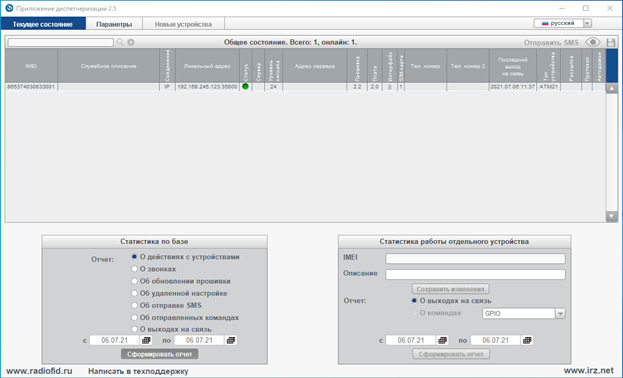iRZ Collector v2.5. Настройка iRZ Server и IRZ Dispatcher на разных ПК в одной локальной сети.
Статья описывает последовательность действий при настройке iRZ Server на одном компьютере (ПК №1), а IRZ Dispatcher на другом (ПК №2). Оба компьютера работают на операционной системе Windows 10.
| Оба компьютера должны находится в одной локальной сети! |
Перед началом настройки необходимо: установить ПО для iRZ Collector от имени администратора на оба компьютера. Скачать ПО для iRZ Collector можно здесь.
Настройка серверной части на ПК №1
-
Запустите программу iRZ Server. Запуск обязательно производить от имени администратора. Для этого кликните правой кнопкой мыши по значку iRZ Server и в выпадающем меню выберите пункт "Запуск от имени администратора".

При первом открытии программы откроется окно Лицензионного соглашения. Примите пользовательское соглашение и нажмите кнопку «Продолжить».
При повторном открытии программы окон не откроется, но в системном трее появится значок iRZ Server 2.5.
-
Разверните системный трей на панели задач.
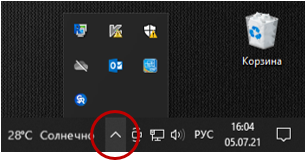
-
Кликните правой кнопкой мыши на значок службы iRZ Server. Откроется список команд.
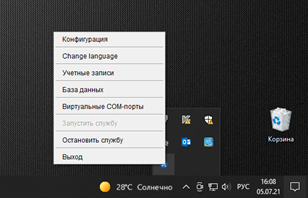
-
Нажмите кнопку «Конфигурация».
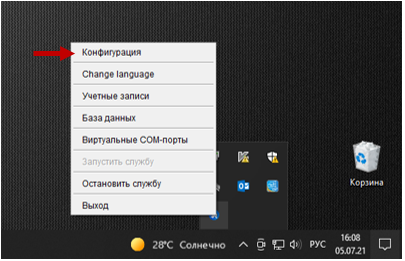
-
Выпишите данные портов и IP серверного компьютера из открывшегося окна «Конфигурация». Эти данные понадобятся для дальнейшей настройки диспетчерского компьютера (ПК №2). Закройте окно конфигурации.
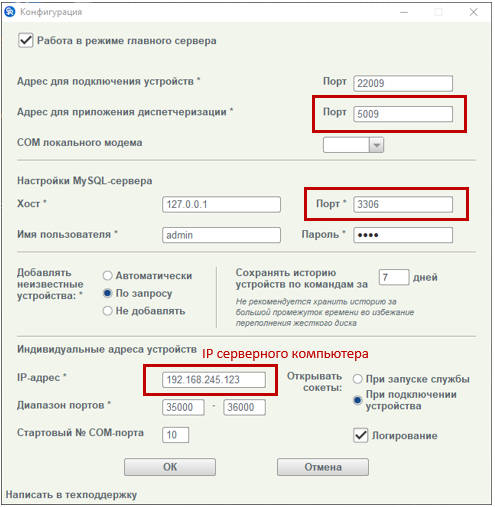
-
Кликните правой кнопкой мыши на значок службы iRZ Server. Нажмите кнопку «Остановить службу».
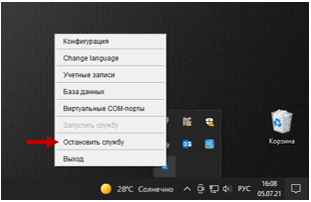
Программа откроет окно подтверждения. Подтвердите остановку службы.
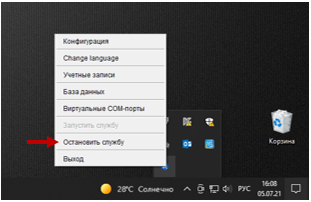
-
Откройте проводник, выберите «Локальный диск (С:)»
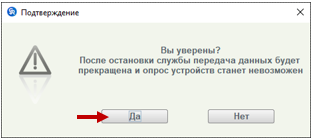
-
Откройте папку «ProgramData».
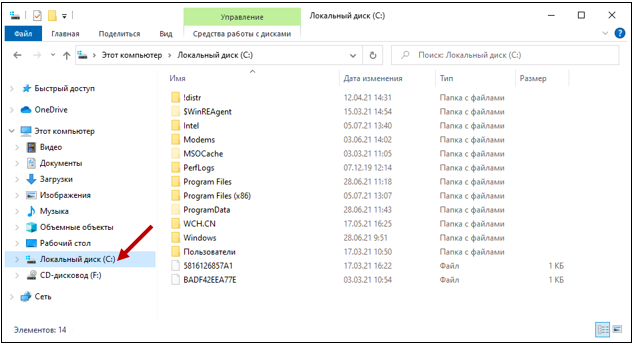
Если папка «ProgramData» не отображается в перечне папок, тогда введите в строку адреса проводника путь: C:\ProgramData. Нажмите на клавиатуре Enter.
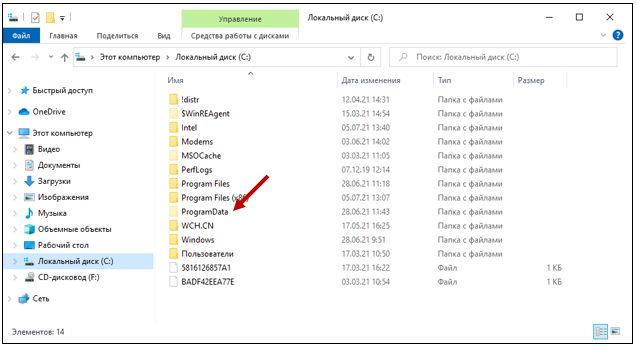
-
Откройте последовательно папки iRZ_Server → config → mainConfig.properties.
-
Откройте файл «mainConfig.properties» с помощью текстового редактора (например-Блокнот).
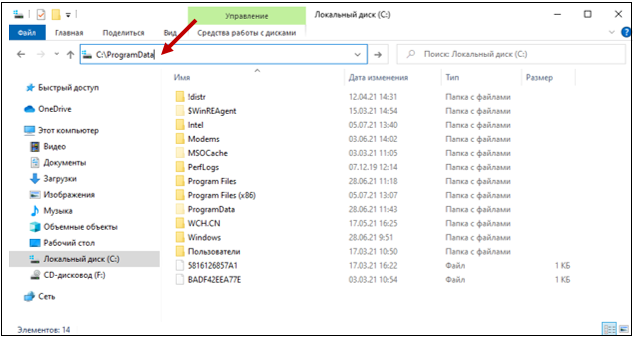
-
В открывшимся файле, в строке «CLIENT_ADDRESS» введите локальный IP адрес сервера (ПК №1).
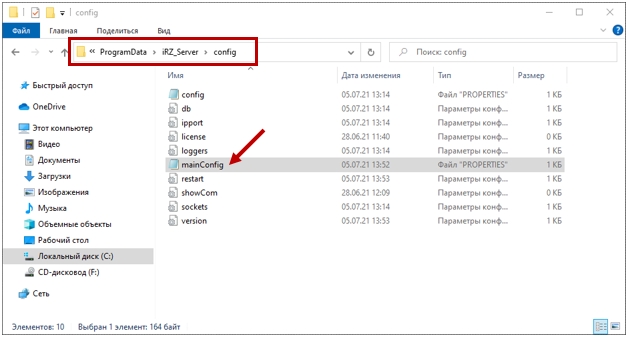
-
Сохраните данные нажав Файл → Сохранить. Закрыть окно.
Если файл невозможно сохранить из-за ошибки доступа – откройте файл «mainConfig.properties» через программу Notepad и введите IP адрес серверного компьютера еще раз. Программу Notepad необходимо скачать самостоятельно.
-
Откройте приложение «Командная строка»:
Пуск → в строке поиска введите «Командная строка» → Запуск от имени администратора
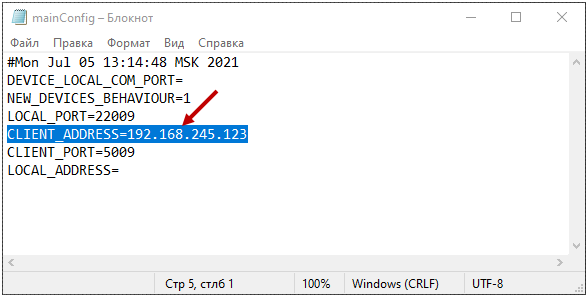
Откроется командная строка Windows
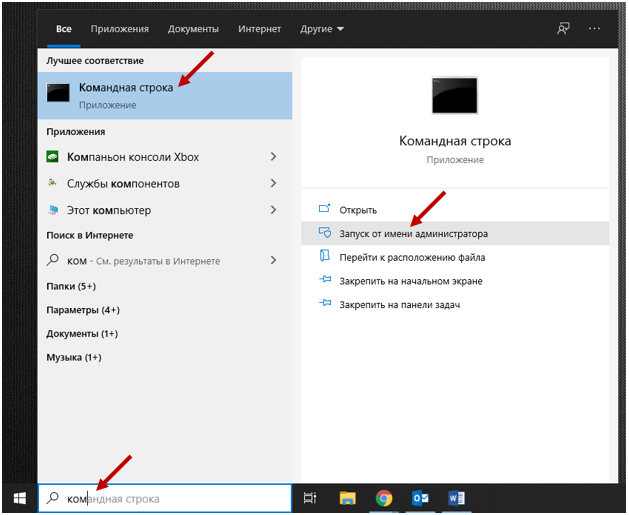
-
Введите в командную строку первую команду: mysql.exe -u admin –p
Нажмите Enter.
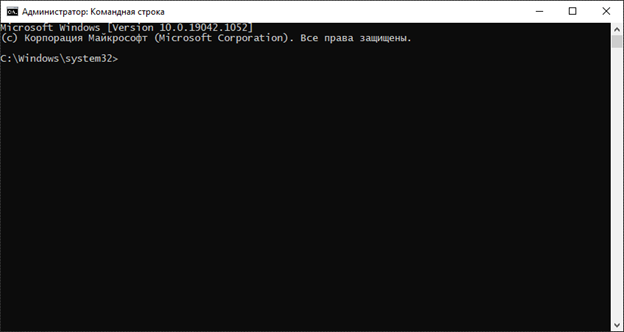
-
Введите пароль от базы данных в поле «Enter password». Стандартный пароль – «5492».
Нажмите Enter.
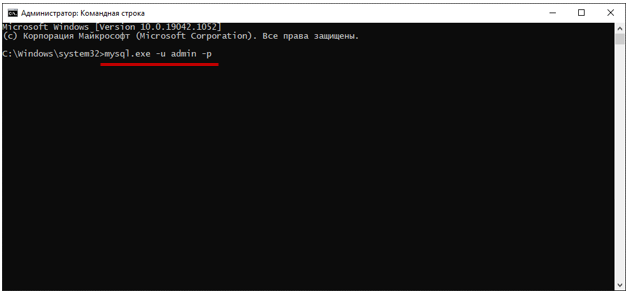
-
Введите в командную строку вторую команду (вместе с точкой с запятой):
GRANT ALL PRIVILEGES ON irzserver.* TO 'admin'@'%' IDENTIFIED BY '5492';
В этой команде «5492» - стандартный пароль от базы данных. Если ваш пароль отличается от стандартного – введите его внутри апострофов.
Нажмите Enter.
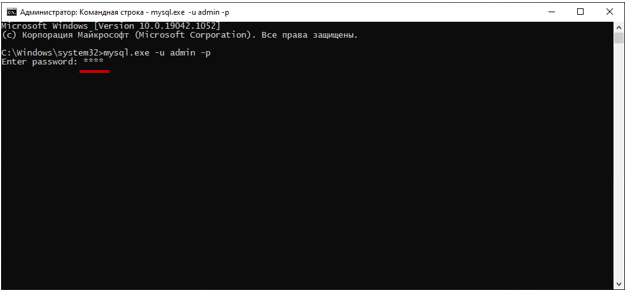
-
Остановите процесс отладки программы сочетанием клавиш Ctrl+C.
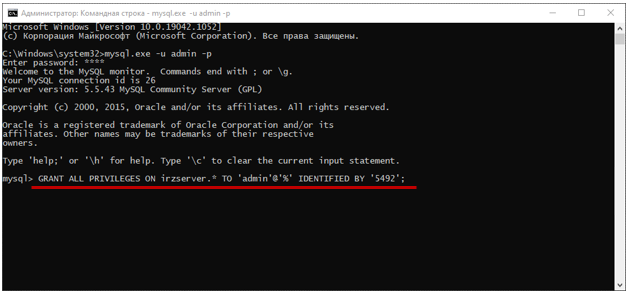
-
Закройте окно командной строки
-
Разверните системный трей на панели задач.
-
Кликните правой кнопкой мыши на значок службы iRZ Server.
-
Нажмите кнопку «Запустить службу».
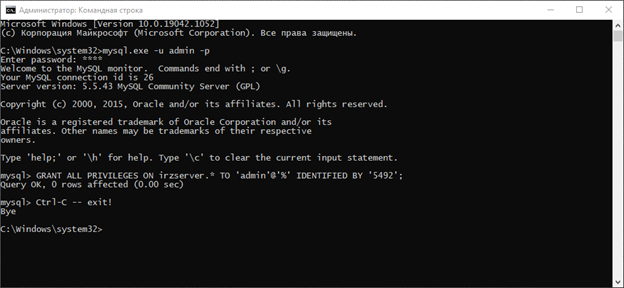
Настройка серверного компьютера завершена!
| Если были внесены изменения в окне «Конфигурация», то в файле «mainConfig.properties» IP серверного компьютера (ПК №1) заменится на локальный IP. В этом случае повторите ввод серверного IP в файле «mainConfig.properties». |
Настройка диспетчерской части на ПК №2
-
Запустите приложение iRZ Dispatcher 2.5.
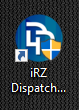
-
Откройте вкладку «Параметры»
-
В блок «Подключение к серверу» введите записанные ранее данные из конфигуратора iRZ Server серверного компьютера:
-
IP серверного компьютера (ПК №1).
-
Порты подключения.
-
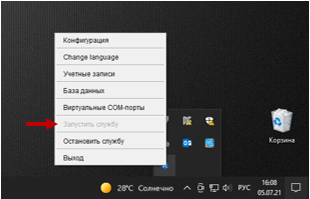
-
Нажмите кнопку «Применить настройки».
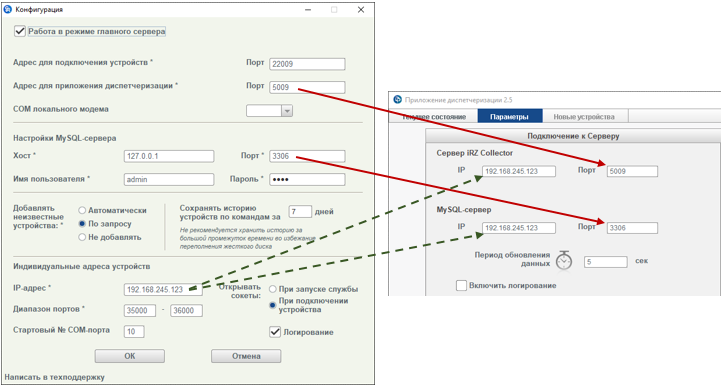
Настройка диспетчерской части завершена!
Подключение к iRZ Dispatcher диспетчерской части на ПК №2
-
Запустите приложение iRZ Dispatcher 2.5.
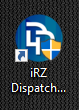
-
Откройте вкладку «Текущее состояние».
В окнах Доступ к серверу IRZ Collector и Доступ к серверу My SQL введите:
-
Имя пользователя (по умолчанию – admin);
-
Пароль пользователя (стандартный пароль – 5492).
| Имя и пароль можно поменять с помощью службы iRZ Server в пункте «Учетные записи». |
-
Нажмите кнопку «Соединить».
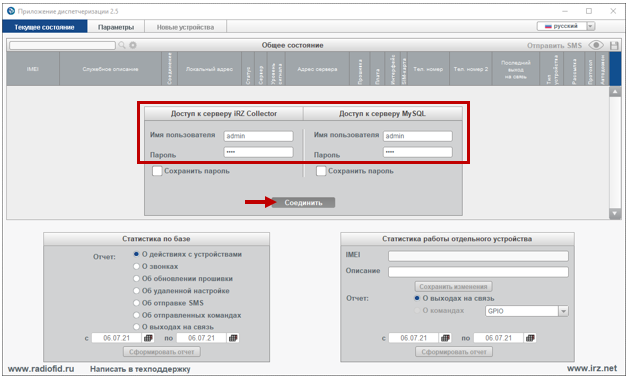
-
Откроется таблица, в которой отображаются или будут отображаться модемы, после того как мы их включим и настроим в программе ATM Control.